下列演示将在主程序角色编辑面板进行添加刚体/结算体,之后再添加至场景编辑进行结算。
角色编辑面板中添加刚体或结算体保存,方便之后将角色添加至场景编辑中,会自动对已添加的关节进行预设。
场景编辑面板中,也可直接对角色进行添加刚体/结算体,保存场景编辑后可二次编辑。
版本描述:1.1.4角色编辑面板中,暂时不支持多选。如需多选更改数值,请移至场景编辑窗口中。
角色编辑面板(预设)
选中需要进行预设的角色(角色库),点击 打开角色编辑窗口。
打开角色编辑窗口。
角色编辑面板中,在最右侧可将当前Mapping面板,切换至Dynamic面板。
Dynamic界面的按钮功能从左至右依次为:添加刚体、添加结算体、删除结算体、合并结算体、删除全部刚体、删除全部结算体。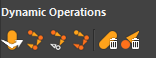 (当前功能排版仅限于1.1.4版本)
(当前功能排版仅限于1.1.4版本)
选中任意关节骨骼,点击 来生成对应部位的刚体。
来生成对应部位的刚体。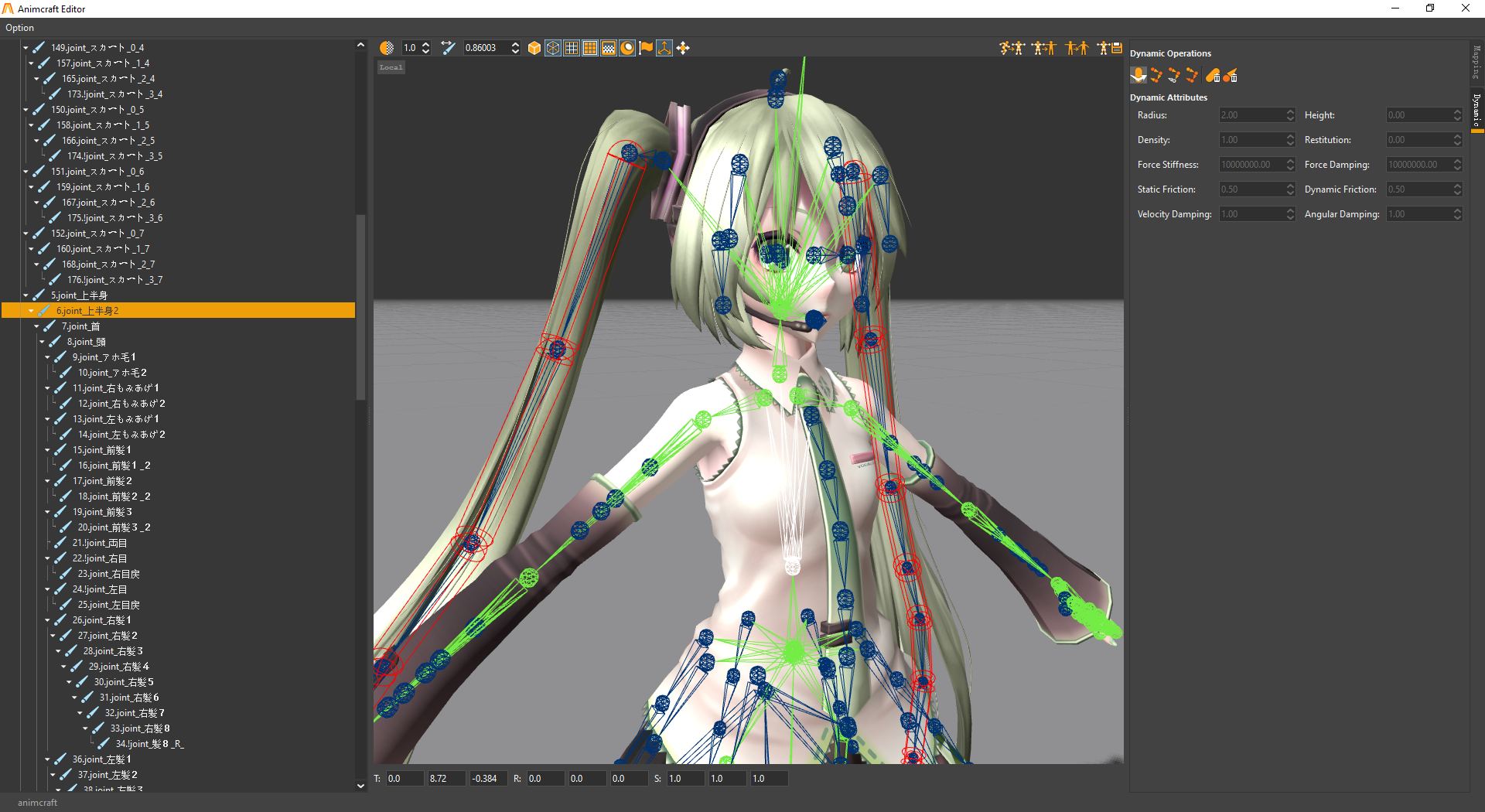
选中需要调节的刚体,可在右侧Dynamic面板中,调节刚体的半径(Radius)跟高度(Height)。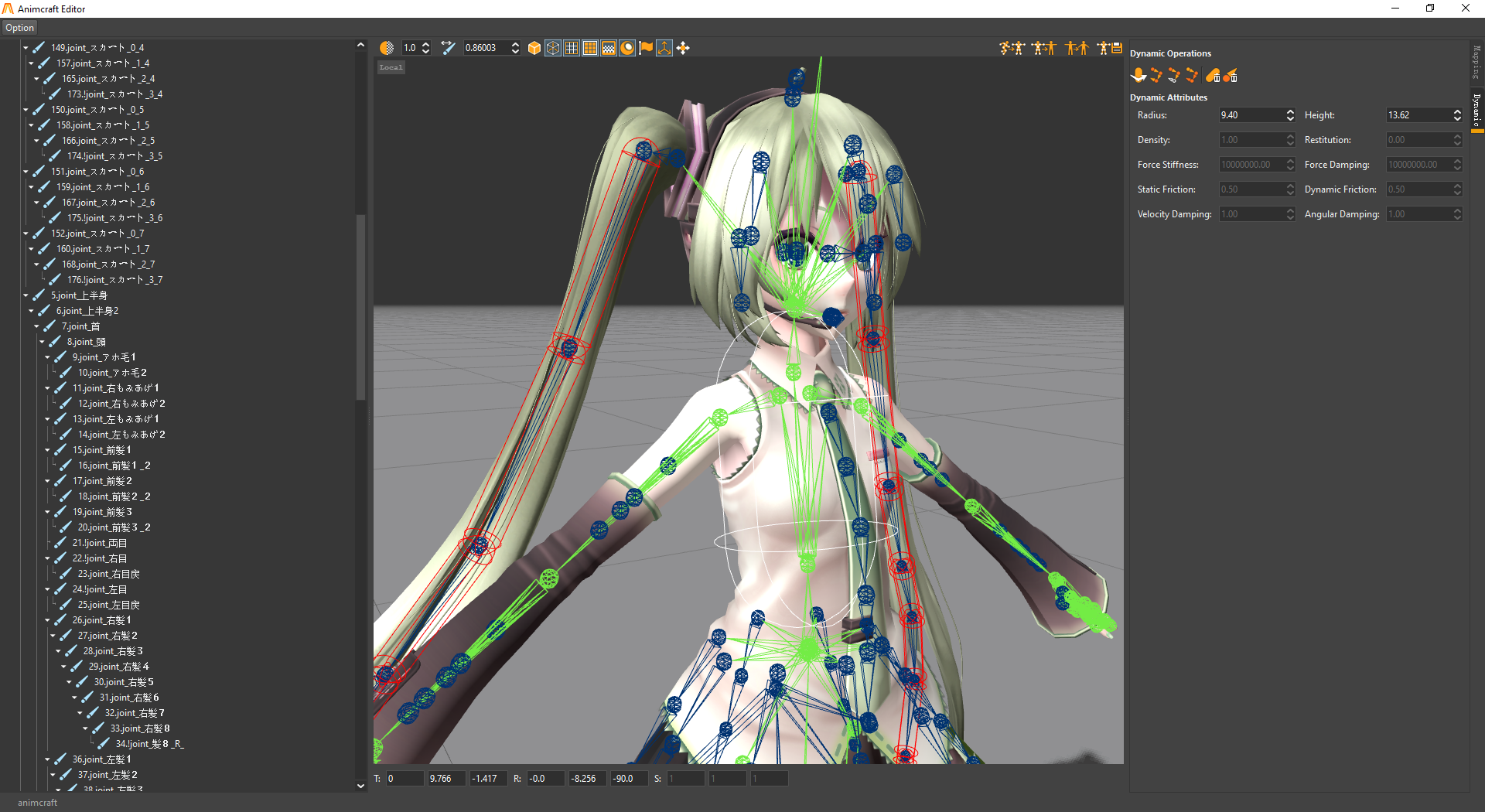
选中需要创建结算体的骨骼,点击 按钮。会自动将当前选中的骨骼,以及该骨骼层级下,所有的子骨骼,生成结算体。
按钮。会自动将当前选中的骨骼,以及该骨骼层级下,所有的子骨骼,生成结算体。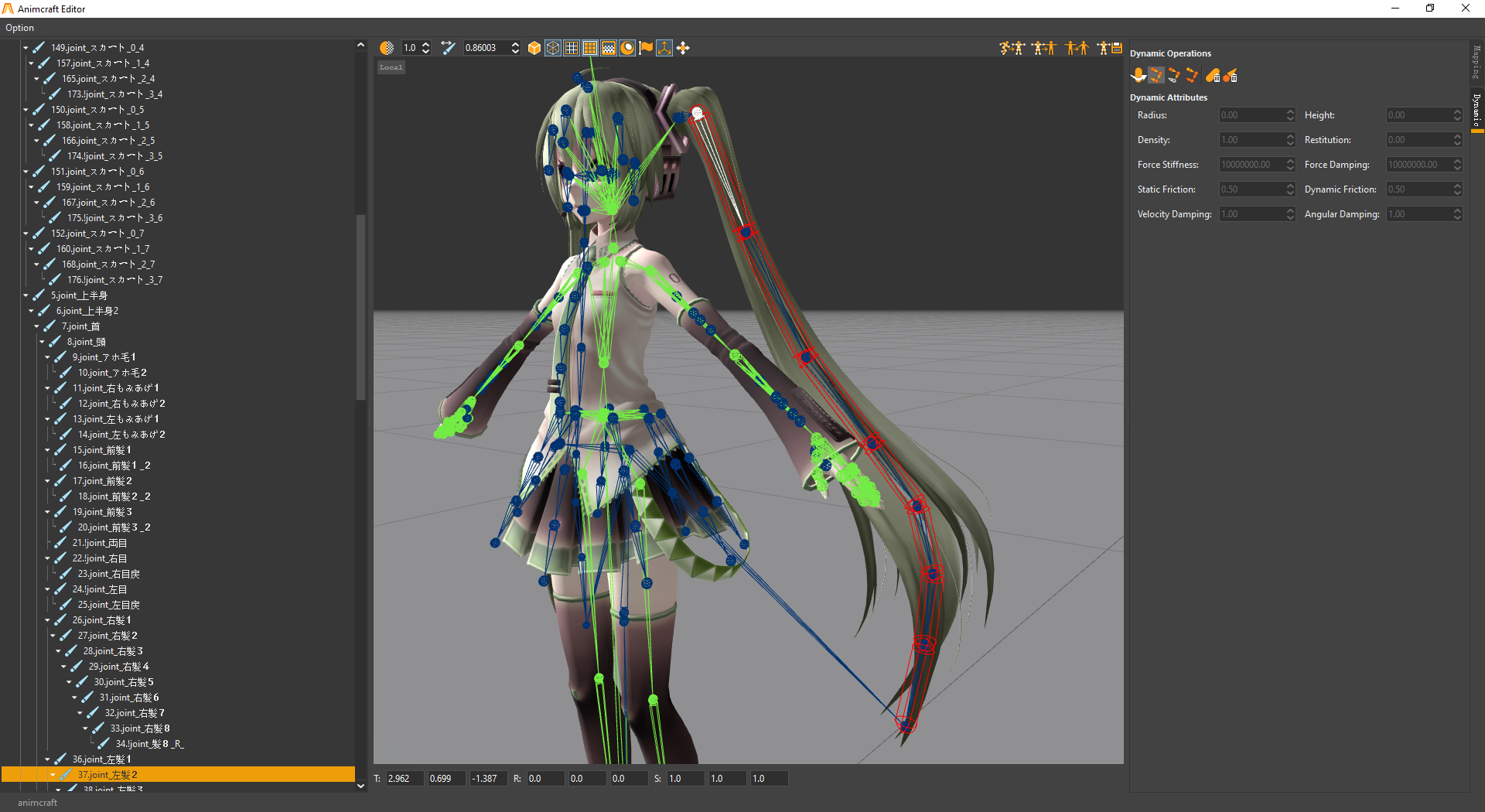
使用 删除结算体时,跟创建同理,会自动删除,当前选中的骨骼,以及该骨骼层级下所有的子骨骼所生成的结算体。
删除结算体时,跟创建同理,会自动删除,当前选中的骨骼,以及该骨骼层级下所有的子骨骼所生成的结算体。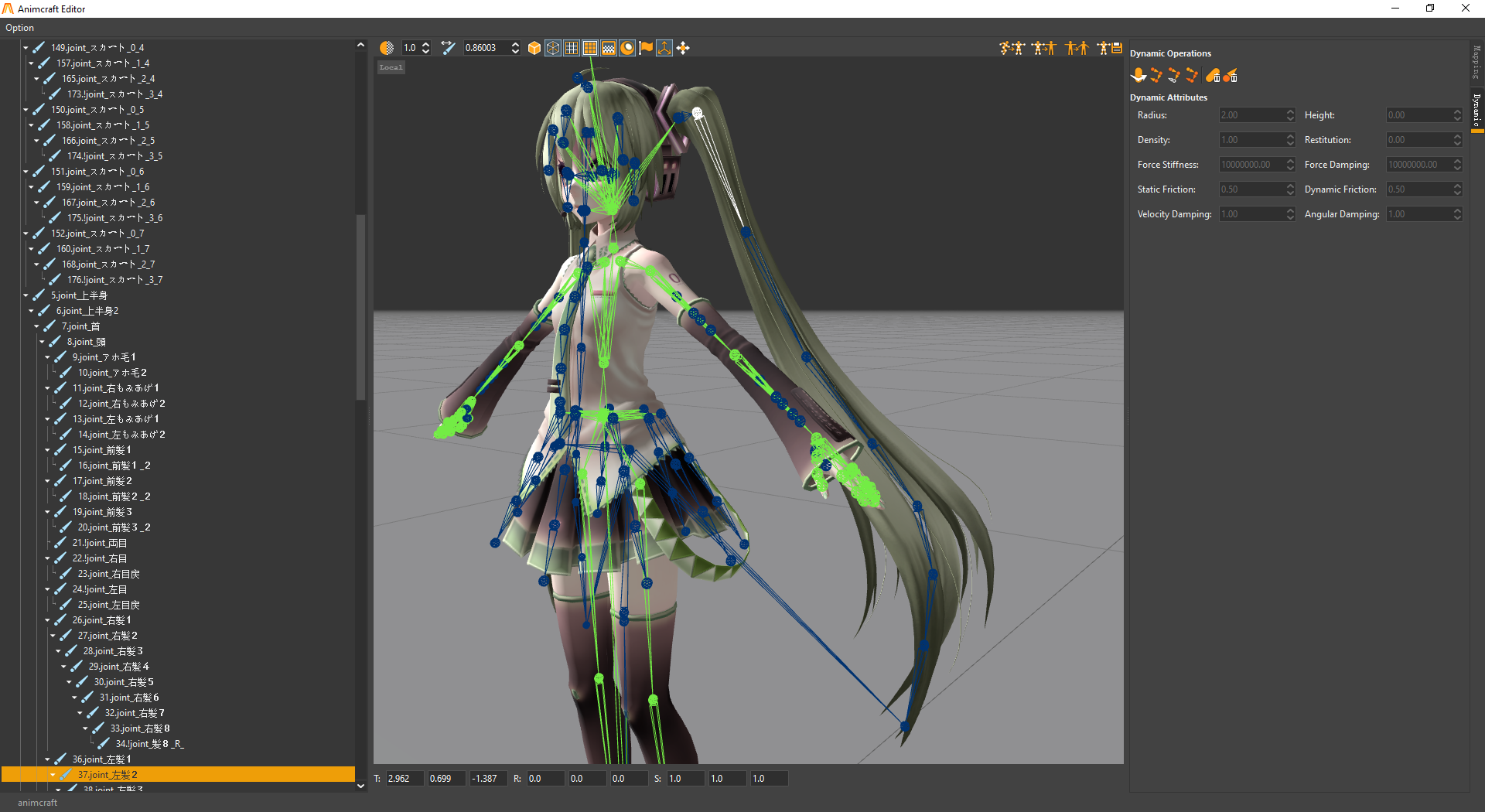
如结算提需合并运算,选中结算体,点击 变成蓝色即可。
变成蓝色即可。
最后点击 ,就可保存角色场景编辑中,所有对动力学进行的预设。
,就可保存角色场景编辑中,所有对动力学进行的预设。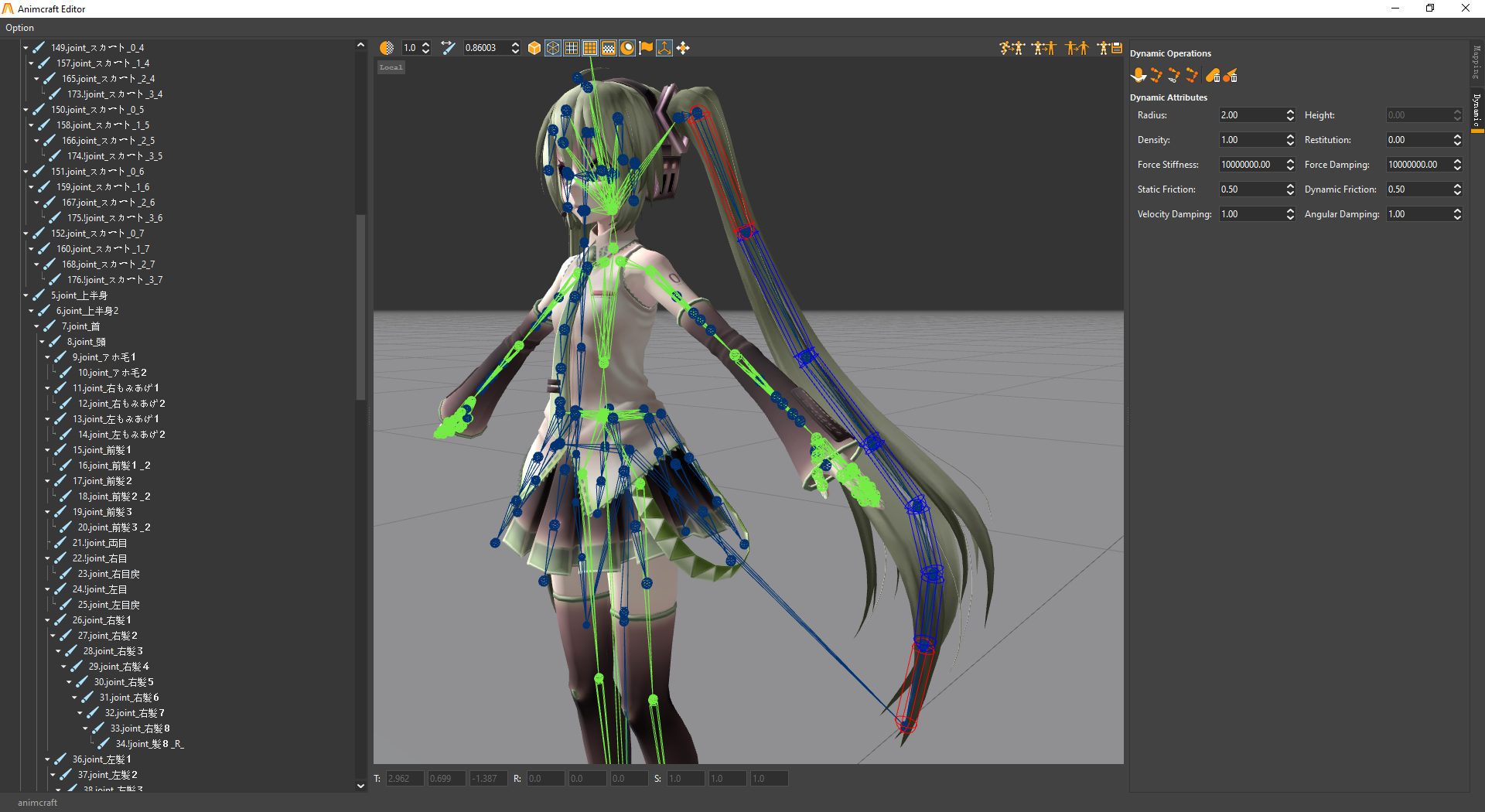
场景编辑面板(结算)
在需要添加至场景编辑内的角色上,右键,点击Open in Scene Editor。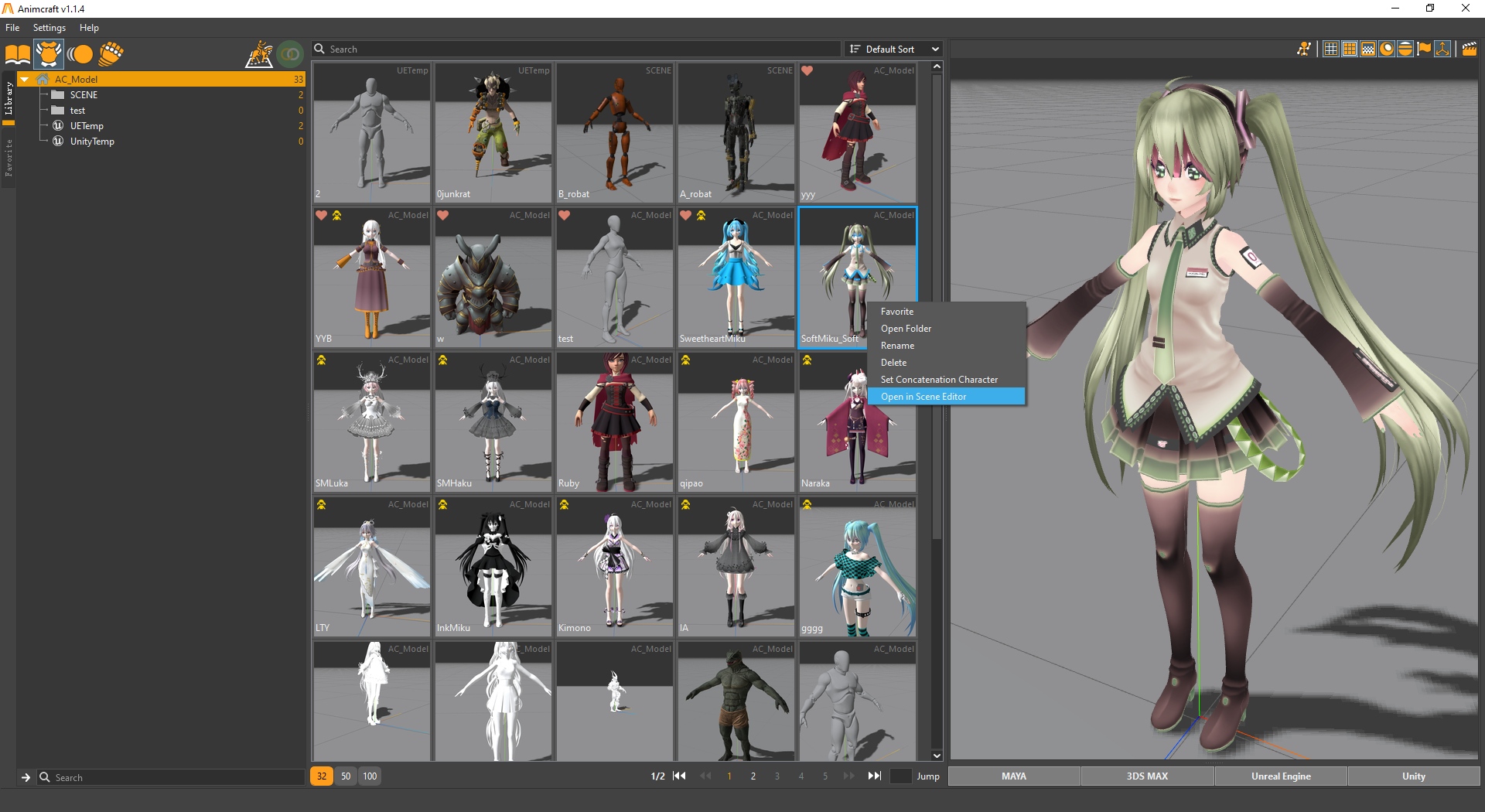
角色添加至场景编辑后,可在动作库内挑选需要拼合的动画资源,右键添加至场景中。
在场景编辑中,可对角色进行任意更改,添加/删除刚体/结算体,调整数值等。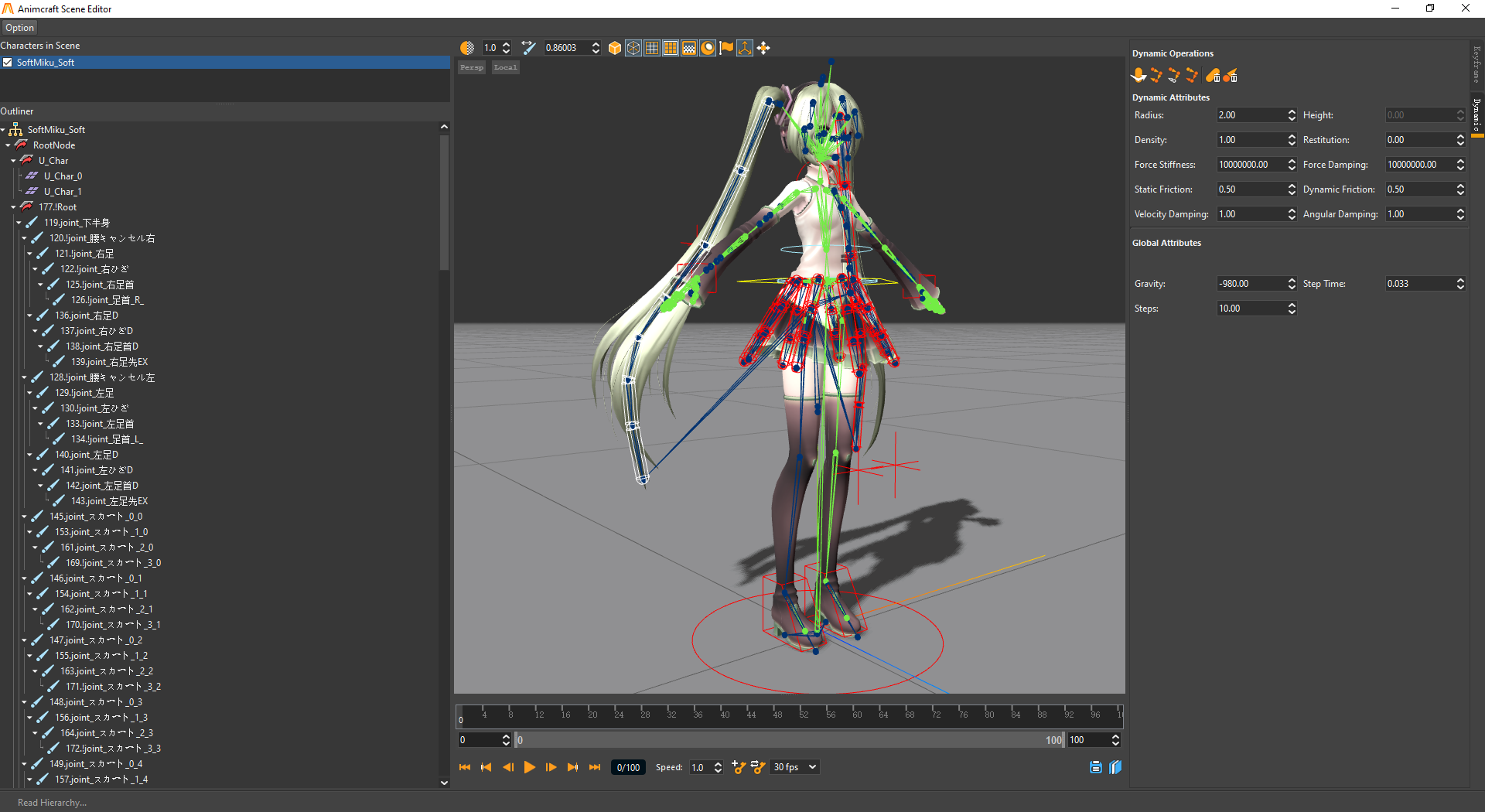
在准备工作都完成后,点击 回到起始帧,再点击
回到起始帧,再点击 进行结算。(加载一遍后,如不停止播放,会自动播放缓存)
进行结算。(加载一遍后,如不停止播放,会自动播放缓存)
点击 可切换至动画拼接模块/动画编辑模块。(动画拼接模块,可对多个动画资源,进行组合调整)
可切换至动画拼接模块/动画编辑模块。(动画拼接模块,可对多个动画资源,进行组合调整)
点击 保存场景编辑信息(需在起始帧点击保存、主程序要在动作库内任意文件夹下点击保存)
保存场景编辑信息(需在起始帧点击保存、主程序要在动作库内任意文件夹下点击保存)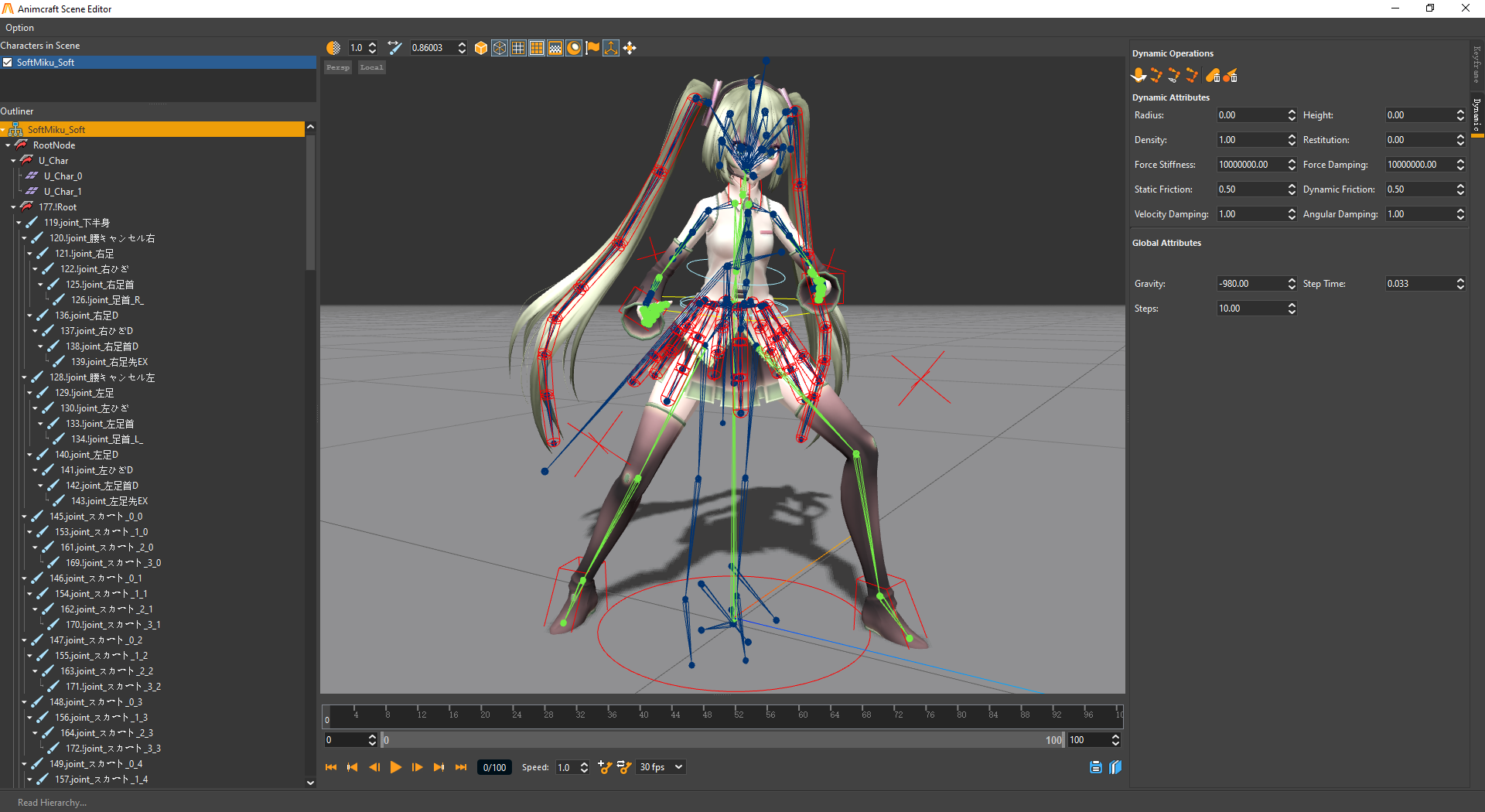
最后,在动作库保存到的指定目录上,右键点击Refresh,就可以看到刚刚保存的场景资源。
在当前场景资源上,右键点击Open Scene可再次打开场景编辑窗口,进行二次创作。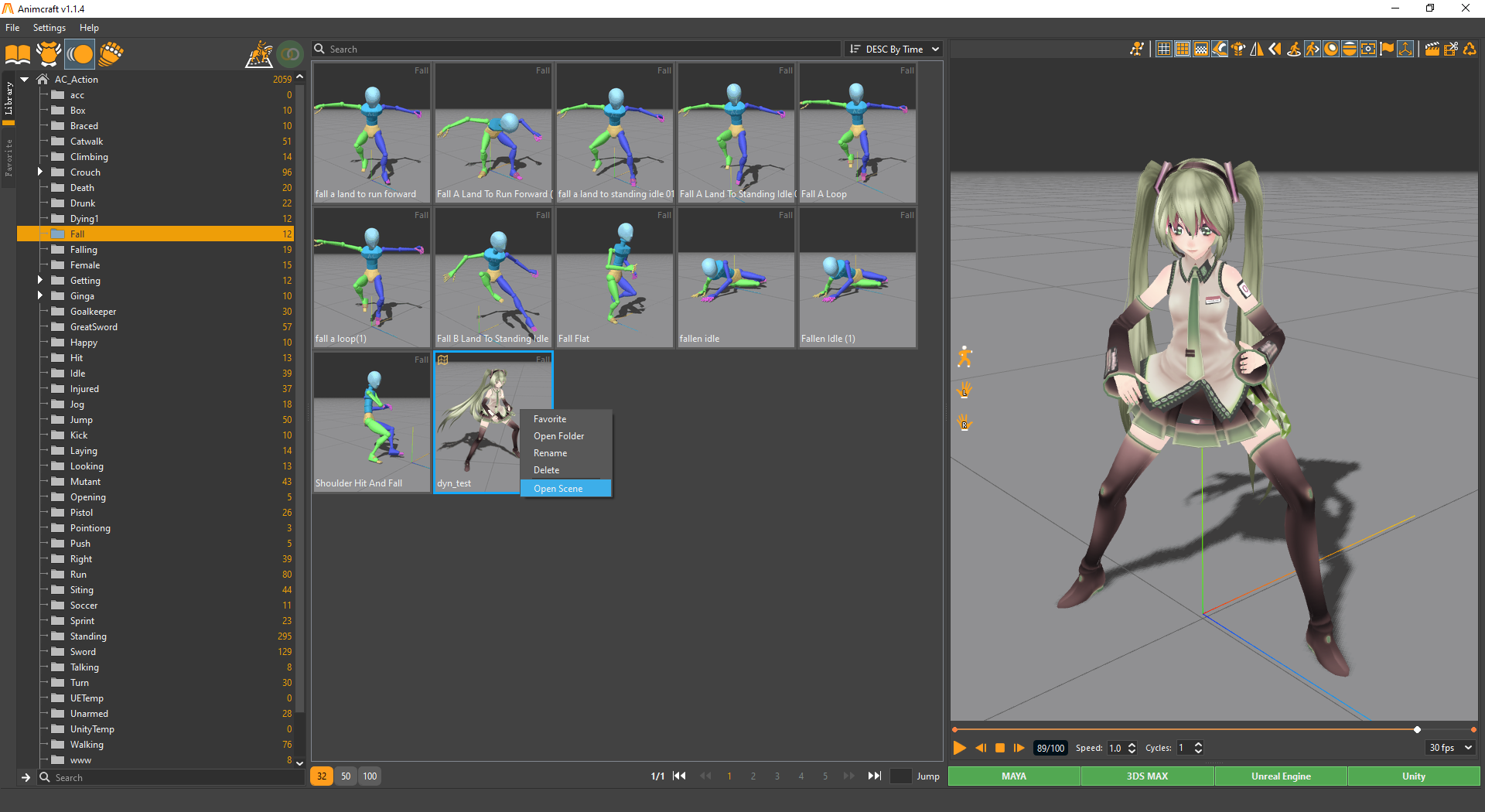
导出FBX

